
على الرغم من أنه لا يزال هناك العديد من محبي لوحة المفاتيح في عالم اللاعبين، ليس هناك شك في أن العديد من ألعاب الكمبيوتر تكون أكثر إمتاعًا عندما يكون لدينا إمكانية اللعب بجهاز تحكم باستخدام ذراع تحكم وأزرار وخيارات متنوعة. صحيح أنه في معظم الحالات ليس من الضروري أن يكون لديك أمر بخصائص معينة. على سبيل المثال ، إذا كان لدينا PlayStation 4 في المنزل ، فهناك احتمال قم بتوصيل وحدة تحكم ps4 بجهاز الكمبيوتر أو الكمبيوتر المحمول بدون مضاعفات كبيرة. نفسر الطرق المختلفة التي لدينا للقيام بذلك.
قد لا يرى البعض الحاجة إلى القيام بذلك. يعتقد الكثير أنه بالنسبة لمعظم ألعاب الكمبيوتر الشخصي ، فإننا نقدم خدماتنا بشكل جيد بالفعل لوحة المفاتيح والماوس. ومع ذلك ، يفضل العديد من اللاعبين الآخرين الشعور بإثارة التحكم في اللعبة بأيديهم العارية بطريقة أكثر واقعية. الذي لا يمكن تحقيقه إلا باستخدام وحدة تحكم مثل تلك الموجودة على PS4.
في حالة الألعاب الإستراتيجية الكلاسيكية أو الرماة، يبدو جهاز التحكم عن بعد كملحق قابل للاستهلاك. ليس كذلك لممارسة ألعاب النوع القفز والجري أو القتال والقتال. إلى عن على هذا النوع من الألعابقيادة جيدة تحدث فرقًا كبيرًا من حيث تجربة الألعاب.

بعد قولي هذا ، دعنا الآن نراجع الطرق المختلفة الموجودة هناك قم بتوصيل وحدة تحكم PS4 بجهاز الكمبيوتر:
كيفية توصيل وحدة تحكم PS4 بجهاز الكمبيوتر
بشكل عام ، لدينا طريقتان لإجراء هذا الاتصال: عبر كبل أو باستخدام اتصال Bluetooth:
عبر سلك

دعنا نسميه "الطريقة الكلاسيكية". إنه أيضًا الخيار الأسهل ، طالما أن لدينا مكونات الاتصال المناسبة ، من ناحية أخرى ليس من الصعب جدًا الحصول عليها.
لتوصيل وحدة تحكم PS4 بجهاز كمبيوتر ، ما عليك سوى ملف كابل اتصال، وهو نفس الجهاز المستخدم لشحن وحدة تحكم PS4 DualShock 4. يتصل هذا الكبل بالكمبيوتر من خلال منفذ USB (2.0 أو 3.0 ، لا يهم).
أصبحت عملية الاتصال ، التي كانت بالفعل بسيطة للغاية أسهل حتى بدءًا من Windows 10. يتعرف هذا الإصدار من نظام التشغيل (مثل Windows 11) على الأمر مباشرةً ، والذي يتم من خلاله إجراء التكوين تلقائيًا وبسرعة كبيرة. بمعنى آخر: كل ما يتعين علينا القيام به هو توصيل الكابلات ، وسيتولى النظام بقية العمل. في غضون ثوانٍ ، سيكون جهاز التحكم عن بُعد جاهزًا للاستخدام.
ومع ذلك ، قد يختلف هذا حسب عمر اللعبة التي نريد لعبها. في بعض الأحيان ، حتى باستخدام نظام التشغيل Windows 10 ، سيتعين علينا قضاء بضع ثوانٍ تكوين تعيين زر (هذا موضح في القسم الأخير من هذه المقالة).
إذا كان الاتصال صحيحًا ، فسنعرف على الفور ، لأن ملف لوز ازول التحكم ، وفي الوقت نفسه ، سيتم عرض رسالة على شاشة الكمبيوتر في مركز الإشعارات لإعلامنا باتصال الجهاز الطرفي.
عبر البلوتوث

لا تتطلب وحدة التحكم اللاسلكية Sony PlayStation 4 استخدام كبلات للاتصال بجهاز كمبيوتر ، حيث يمكن توصيلها بجهاز كمبيوتر بسهولة من خلال وظيفة بلوتوث وهو متكامل.
منطقيًا ، لبدء هذا الاتصال ، فإن أول شيء يجب أن ننظر إليه هو إذا تم تنشيط Bluetooth على جهاز الكمبيوتر الخاص بنا. هذا ضروري لتأسيس الاتصال بين الكمبيوتر والأجهزة. التحقق بسيط للغاية ، ما عليك سوى اتباع الخطوات التالية:
- أولا نفتح قائمة "الإعدادات" من الكمبيوتر.
- ثم سنقوم "الأجهزة".
- أخيرًا ، في أعلى القائمة ، نقوم بتنشيط وظيفة البلوتوث (في حالة عدم تفعيله بالفعل) بالضغط عليه.
بمجرد أن نتحقق من أن وظيفة Bluetooth الخاصة بأجهزتنا نشطة ، يمكننا بدء عملية توصيل وحدة تحكم PS4 بجهاز الكمبيوتر.
هام: العنصر الذي سنحتاجه نعم أو نعم هو محول أنه يجب علينا الاتصال بأي من منافذ USB بجهاز الكمبيوتر الخاص بنا. هذا المحول ، الذي تسوقه العلامة التجارية نفسها ، مكلف بعض الشيء ، لكنه في المقابل يعطينا ارتباطًا ثابتًا وتوافقًا كاملاً مع وحدة تحكم PS4.
والآن نعم ، يمكنك المتابعة إلى الاتصال من حيث توقفنا في النقطة 3 من القائمة السابقة:
- نختار "إضافة بلوتوث أو جهاز آخر" ، بعد ذلك انقر فوق عنصر Bluetooth.
- بمجرد الانتهاء من ذلك ، سيبدأ جهاز الكمبيوتر الخاص بنا في تشغيل ملف البحث النشط عن جميع أجهزة البلوتوث القريبة. تذكر أنه من أجل إجراء الاتصال أو الاقتران ، يجب أيضًا تنشيط وحدة التحكم في PS4. للقيام بذلك ، اضغط في نفس الوقت على أزرار PS و Share.
- بمجرد أن يتعرف الكمبيوتر على وحدة تحكم PS4 كوحدة تحكم لاسلكية ، نضغط على "لتحديد" لإكمال الاتصال.
قم بتكوين وحدة تحكم PS4 لاستخدامها على الكمبيوتر
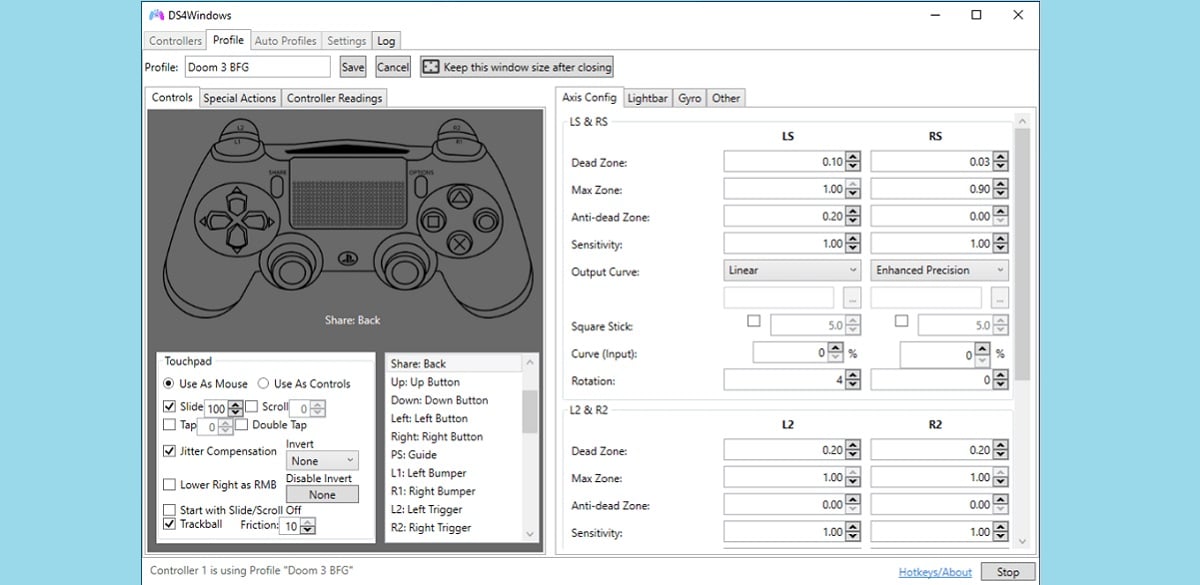
حتى باتباع التعليمات الموضحة أعلاه بدقة ، فمن الممكن أن يكون هناك فشل الاتصال. يحدث هذا غالبًا مع بعض الألعاب القديمة التي لا تستطيع التعرف على وحدة تحكم PS4. أو أيضًا لأن التخصيص الافتراضي للأزرار غير صحيح ويجب تعديله مرة أخرى.
مهما كان مصدر الخطأ ، هناك عدة طرق لتصحيحه. نوصي بواحد بسيط للغاية وفعال ؛ استخدام البرنامج DS4 ويندوز، أداة تهيئة مفيدة للتحكم في PlayStation لنظام التشغيل Windows والتي ستحل بالتأكيد جميع مشكلاتنا. بالطبع ، لضبط جميع الإعدادات ، سيتعين علينا استثمار القليل من الاهتمام والوقت. ولكن هل يستحق ذلك.
كيف يعمل؟ بمجرد تثبيت هذا التطبيق على جهاز الكمبيوتر الخاص بنا ، يكفي بدء تشغيله بحيث يتعرف تلقائيًا على وحدة التحكم المتصلة. من واجهته الكاملة (انظر الصورة أعلاه) سنتمكن من ذلك اضبط ملفات تعريف التكوين لكل زر، واحدًا تلو الآخر ، حسب أذواقنا وتفضيلاتنا. درجة التخصيص عالية جدًا بحيث يمكن تخصيص الإعدادات الفردية المصممة لكل لعبة. بعد ذلك ، يمكننا البدء في الاستمتاع بألعابنا المفضلة.